Dibandingkan dengan instalasi Apache, PHP dan Mysql di Linux Ubuntu, instalasi ketiga aplikasi ini di Windows sedikit merepotkan. Namun gimana lagi, yang make Windows masih banyak, termasuk saya sendiri, hehehehehhehehe. Untuk instalasi
Apache,
PHP, dan
MySql saya lebih menyukai instalasi sendiri-sendiri daripada menggunakan paket-paket seperti phptriad dan sejenisnya, karena lebih banyak kustomisasi yang bisa dilakukan. Artikel ini akan membahas isntalasi Apache, PHP 5 ddan MySql di sistem operasi Windows.
Untuk instalasi Apache dan MySql, saya memilih instalasi yang berbentuk file executable, karena lebih mudah. Lakukan instalasi seperti instalasi aplikasi windows biasa. Setelah selesai (ini jika instalasinya lancar dan tidak ada masalah), maka akan muncul icon kecil berwarna putih di system tray.
Untuk mencoba apakah server kita dah jalan atau tidak, buka browser favorite (kalau saya sih Firefox), ketikkan di address bar: http://localhost/. Harusnya yang muncul adalah pemberitahuan bahwa instalasi Apache sudah berhasil. Pesannya seperti digambar bawah ini.
Langkah berikutnya adalah, instalasi PHP 5, saya memilih paket instalasi dalam bentuk zip karena lebih lengkap (itu kata orang). Caranya cukup sederhana, extract PHP 5 yang sudah didownload di C:/ (tempat lain juga boleh, tapi sebaiknya di C, biar mudah nyarinya). Langkah ini belum selesai, soalnya file php belum bisa dikenali oleh apache. Untuk itu, perlu konfigurasi di sisi server, supaya file php dapat dikenali oleh apache.
Nah, tibalah saatnya kita masuk ke saat yang menegangkan (halah, biasa aja, gak sah tegang gitu donk), yaitu konfigurasi server apache supaya bisa mengenali file php. Langkah-langkahnya sebagai berikut:
- Buka file httpd.conf (biasanya sih di c:\Program Files\Apache2\conf\), dan tambahkan baris berikut.
- LoadModule php5_module "C:/php5/php5apache2_2.dll", dibawah baris "#LoadModule ssl_module module/mod_ssl.so"
- Edit baris "DocumentRoot" menjadi DocumentRoot "c:/www" (Ini bisa dirubah, sesuaikan dengan tempat file-file web Anda)
- Edit baris berikut "<Directory " ">" menjadi (path ini harus sama dengan path dari DocumentRoot diatas)
- Tambahkan baris berikut "DirectoryIndex index.php index.html index.htm" dibawah "<ifModule dir_module>"
- Dibaris paling akhir tambahkan baris berikut:
ScriptAlias /php/ "c:/php5/"
AddType application/x-httpd-php .php .php4 .php5
Action application/x-httpd-php "/php/php-cgi.exe"
SetEnv PHPRC "c:/php5/"
PHPIniDir "c:/php5"
- Rename file php.ini-dist jadi php.ini dan edit baris berikut:
- Edit baris "doc_root" menjadi doc_root = "c:\www" (sesuaikan dengan documentroot di httpd.conf tadi)
- Aktifkan extensin php_gd "extension=php_gd.dll"
- Copy file "php5ts.dll" dari folder "c:/php5" ke folder c:/windows/
- Restart server Apache, klik icon yang ada di system tray dan pilih restart
- Buatlah satu file misal info.php dan simpan di dokumen root (c:/www) yang berisi kode sebagai berikut:
<?php phpinfo(); ?> - Harusnya muncul gambar seperti dibawah ini:
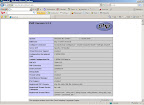
Langkah berikutnya adalah menginstall MySql. Instalasi MySql sama seperti instalasi apache, yakni menggunakan file executable yang dapat di download langsung dari situs resminya. Selanjutnya, melakukan konfigurasi di file php.ini, sehingga dapat berkomunikasi dengan database MySql.
Buka file php.ini dengan editor (notepad), dan aktifkan modul mysql dengan menghapus tanda ";" didepan baris "extension=php_mysql.dll" dan "extension=php_mysqli.dll". Restart apache.
Disinilah saya menemukan masalah. Ternyata modul buat mysql tidak diload oleh apache. Setelah diteliti dan di investigasi lewat error log dari apache terlihat bahwa modul mysql ini tidak terdapat di folder exrtension php (padahal klo diliha di folder yang bersangkutan, file yang dimaksud ada). Ini yang bikin bingung. Errornya kaya gini nih,
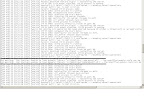
Tanpa banyak kata, akhirnya tanya juga ke Om Google, dan solusinya cukup mudah yakni meng-copy file "libmysql.dll" yang ada di folder c:\php5, ke folder c:\Program Files\Apache2\bin\. Restart Apachenya. Kalau berhasil harusnya muncul seperti gambar berikut:
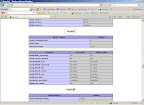
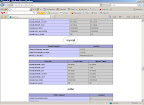
Nah udah deh, silahkan bermain-main dengan ketiganya, semoga bermanfaat. Kalau ada yang salah, silahkan dikoreksi.
